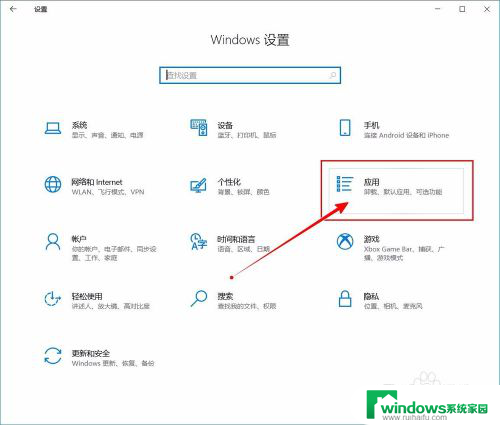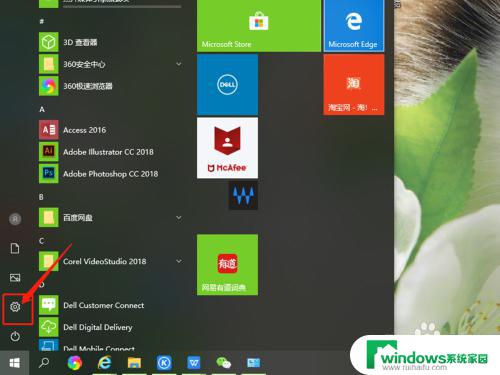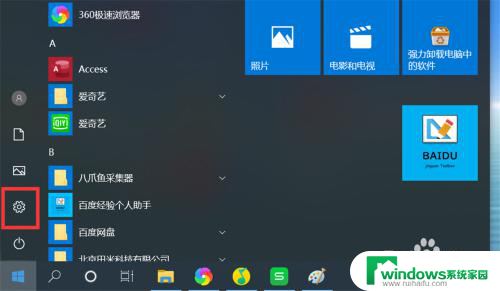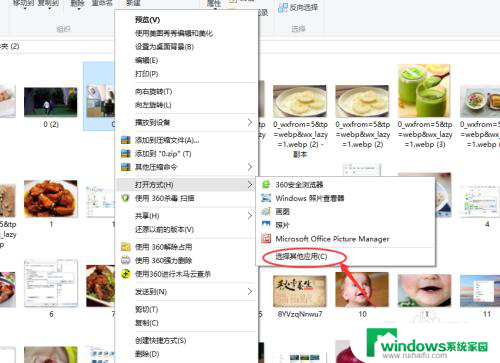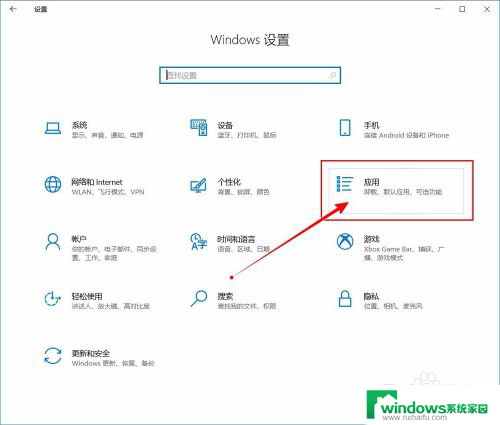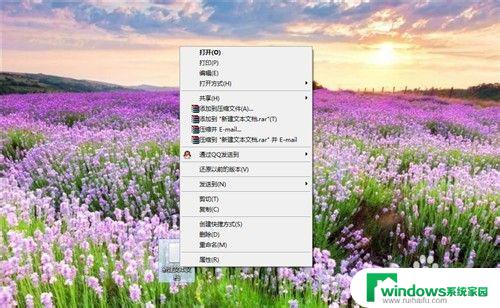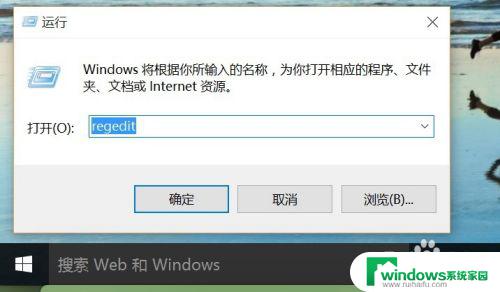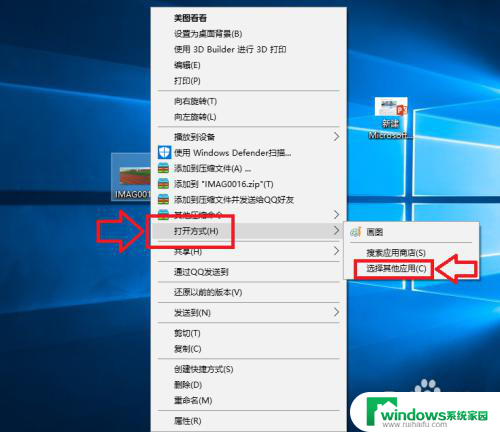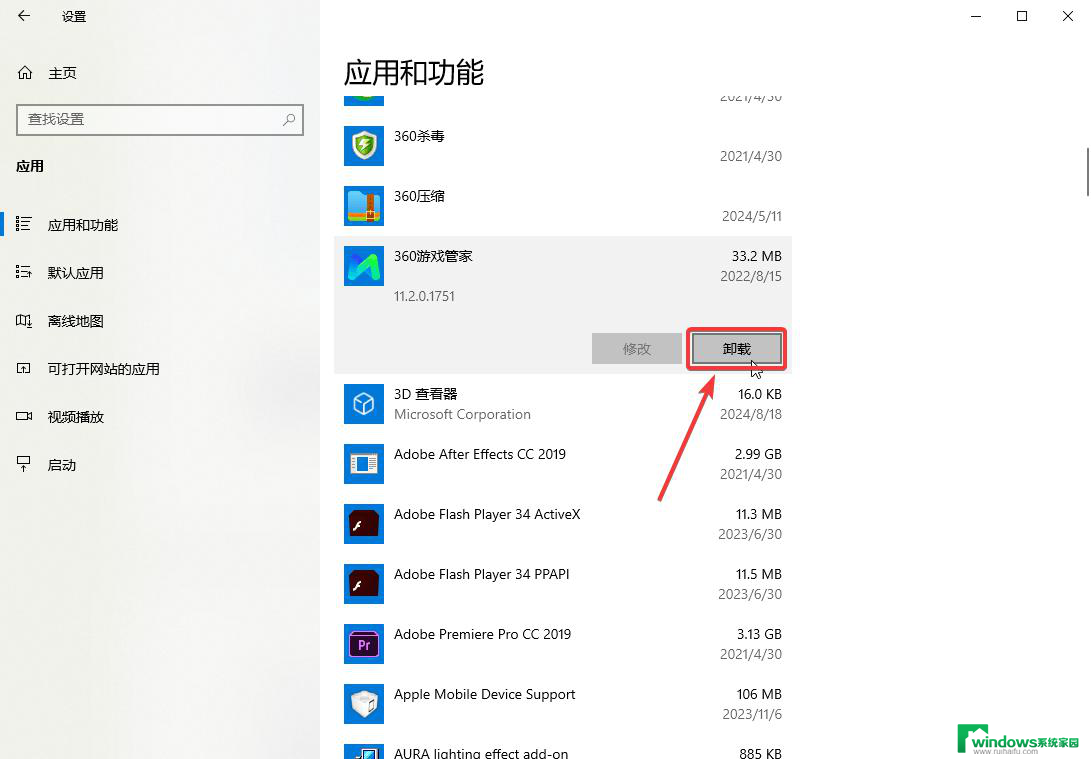怎样修改pdf的默认打开方式 win10 pdf默认打开方式设置教程
在Windows 10中,PDF文件默认的打开方式可能会影响我们的工作效率和使用体验,通过修改PDF的默认打开方式,我们可以选择自己喜欢的应用程序来打开PDF文件,更加方便地阅读和编辑文档。本文将介绍如何在Windows 10中修改PDF的默认打开方式,让您轻松地设置您喜欢的PDF阅读器或编辑器为默认程序。让我们一起来看看具体的操作步骤吧!
方法如下:
1.在Windows10系统中随便找一个PDF文档,然后右键点击该文档。在打开的菜单中选择“属性”菜单项
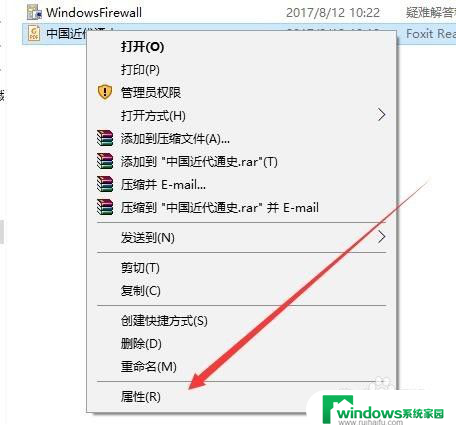
2.这时会打开该文档的属性窗口,在窗口中点击“更改”按钮
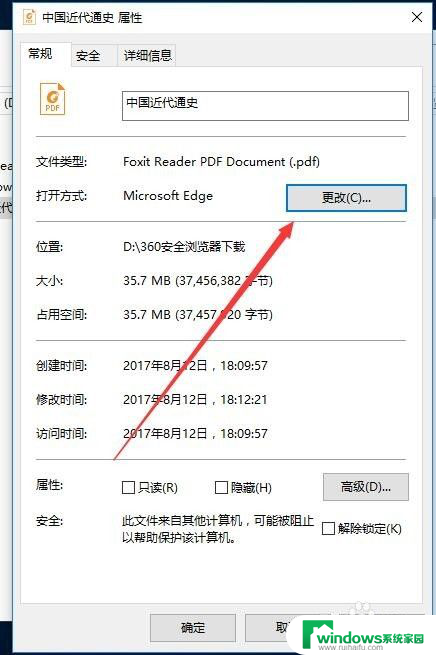
3.这时会弹出选择打开PDF的默认应用,在这里选择我们习惯使用的PDF阅读器就可以了。最后点击确定按钮即可。
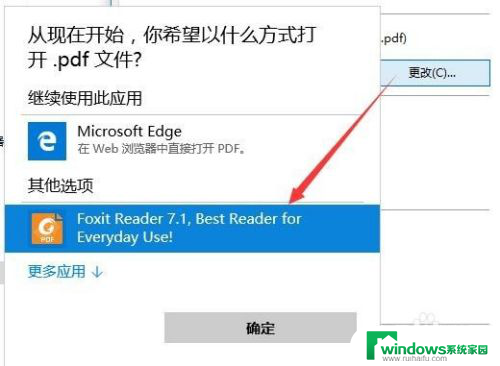
4.我们也可以用以前的设置方法,右键点击一个PDF文档,然后在弹出菜单中选择“打开方式”菜单项
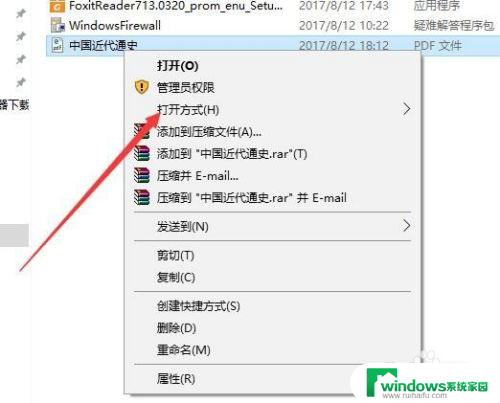
5.然后在打开的“打开方式”菜单中选择“选择其它应用”菜单项
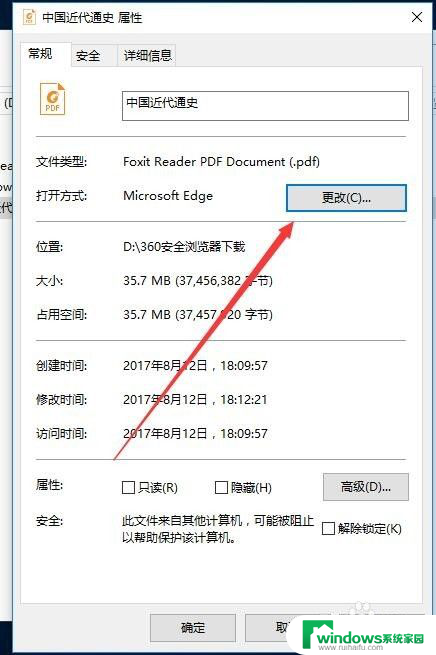
6.接下来会弹出“你要如何打开这个文件”的窗口,在这里选择我们习惯使用的PDF阅读器应用。然后选中下面的“始终使用此应用打开.pdf文件”前的复选框,最后点击确定按钮即可。
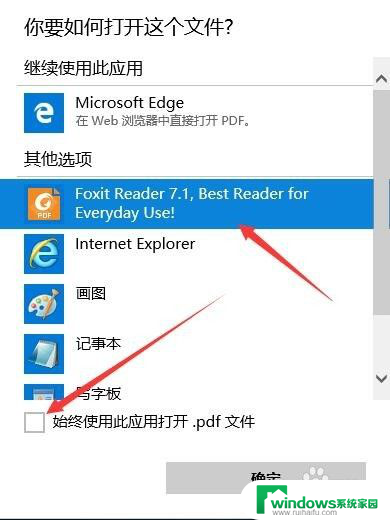
以上就是修改 PDF 默认打开方式的全部内容,如果还有不清楚的用户,可以参考小编的步骤进行操作,希望对大家有所帮助。